
Falsifier facilement l’emplacement de Google Maps avec 4 méthodes [Guide ultime]

Android dispose d'une suite complète de puissants capteurs d'appareils qui collectent et transmettent des données au système d'exploitation du téléphone, ce qui lui permet de prédire votre position avec précision. Une fois que vous allumez votre Android, ses capteurs transmettent en permanence leurs coordonnées au système d’exploitation. Ce système d’exploitation partage ensuite ces données avec Google Maps et d’autres applications qui s’appuient sur des informations de localisation.
Cependant, Google peut toujours accéder à votre position même si le Wi-Fi et le GPS sont désactivés, ce qui rend impossible la dissimulation de votre position. Ainsi, une application qui peut tromper Google en lui faisant croire de fausses coordonnées GPS doit être utilisée pour réussir à simuler l’emplacement de Google Maps. Continuez à lire pour savoir comment simuler l’emplacement sur Google Maps.
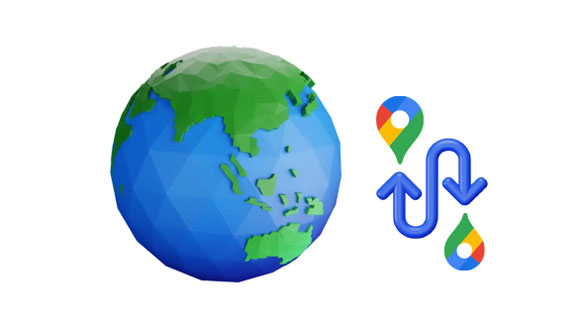
Oui. Il est étonnamment facile de simuler un emplacement sur Google Maps ; Tout ce qu’il faut, c’est quelques étapes simples. Vous pouvez le faire sur les appareils iOS et Android. Même si la plupart ont besoin de l'installation d'applications, c'est toujours faisable. Il existe différents moyens de simuler l’emplacement sur Google Maps. Vous pouvez utiliser différentes techniques pour vous assurer que l’emplacement de Google Maps est dissimulé. Il s’agit notamment de :
1. Fausses applications GPS - Ces applications permettent aux utilisateurs de saisir ou de sélectionner de fausses coordonnées GPS qui apparaissent comme l'emplacement exact de l'utilisateur dans Google Maps.
2. Usurpation de localisation - En installant un programme sur leur appareil, les utilisateurs peuvent manipuler Google pour qu’il leur donne accès à du contenu géo-restreint. Cela donne l’impression que votre appareil se trouve ailleurs.
3. Services VPN - Les réseaux privés virtuels (VPN) constituent une solution optimale pour ceux qui cherchent à dissimuler leur emplacement sur Google Maps. Les VPN masquent votre adresse IP et cryptent toutes vos activités en ligne, vous offrant une navigation Web anonyme tout en contournant les limitations géographiques qui peuvent être en place.
Les utilisateurs d’Android peuvent facilement modifier leur emplacement Google Maps en téléchargeant une application digne de confiance sur Google Play Store. Pour simuler l’emplacement sur Google Maps, vous pouvez utiliser Location Changer, GPS Emulator ou même Fake GPS Location. Chacun d’entre eux est idéal pour remplacer l’adresse actuelle par n’importe quelle destination souhaitée.
Voyons les meilleures façons de simuler l'emplacement sur Google Maps :
Les gens ont de nombreuses raisons d’usurper leur position sur Google Maps. Par exemple, cela peut être parce que quelqu’un vous surveille ou peut-être même qu’il joue un tour à vos amis en leur faisant croire que vous êtes dans un autre État. Les préoccupations en matière de protection de la vie privée peuvent également conduire à prendre des mesures pour usurper Google Maps. Quelle que soit la raison, il est très important de pouvoir changer stratégiquement votre emplacement actuel.
Donc, si vous êtes à la recherche d’un programme de premier ordre qui peut changer votre emplacement Google Maps, ce logiciel GPS Changer est l’outil d’usurpation d’identité parfait pour vous. Il peut facilement changer votre emplacement réel pour un autre endroit. De plus, il dispose de 4 modes pour simuler votre emplacement sur les appareils iOS et vous permet de concevoir des itinéraires spécifiques. De plus, vous pouvez utiliser la fonction joystick pour déplacer votre GPS en 1 clic.
Voici les points saillants pratiques :
* Changez votre position sur Google Maps n’importe où instantanément.
* Vous permet d’usurper votre emplacement sur votre appareil iOS en quelques clics.
* Importez ou exportez librement des fichiers GPX.
* Vous aider à jouer à Pokemon Go sur votre iPhone sans sortir.
* Enregistrez les itinéraires et vous aidez à vérifier l’historique.
* Travailler bien sur les plateformes de médias sociaux.
Téléchargez ce changeur de GPS pour simuler votre position sur Google Maps.
Voici comment simuler votre position sur Google Maps via ce logiciel :
01Téléchargez et ouvrez le logiciel GPS Changer sur votre ordinateur. Cliquez ensuite sur « Démarrer » pour continuer.

02Connectez votre iPhone/iPad/iPod touch à l’ordinateur via USB, puis appuyez sur « Faire confiance » sur votre appareil mobile. Choisissez ensuite le mode « Modifier l’emplacement » sur l’interface.

03Maintenant, vous pouvez zoomer ou dézoomer sur la carte et entrer l’emplacement que vous souhaitez dans la barre. Ensuite, cliquez sur « Confirmer la modification » et « Déplacer vers » pour modifier votre emplacement sur votre appareil. Ensuite, la position sur Google Maps sera modifiée.
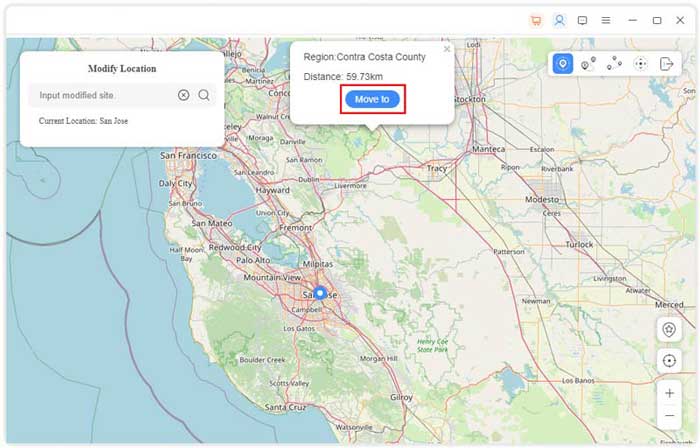
Lire la suite : Comment simuler facilement la localisation de Twitter | FAQ et solutions [éprouvées]
Vous vous demandez comment simuler votre position sur Google Maps sur les appareils Android ? Ensuite, cette partie vous apportera un soutien car vous pouvez obtenir un outil flexible - Location Changer, pour simuler vos emplacements Android. Ce logiciel peut également modifier votre position sur les jeux et les plateformes sociales.
Voici comment simuler votre position sur Google Maps pour Android via ce programme :
01Téléchargez le logiciel et lancez-le sur votre ordinateur. Ensuite, cliquez sur le bouton « Commencer » pour un démarrage rapide et facile.
02Utilisez un câble USB fonctionnel et reliez votre appareil Android à l’ordinateur. Assurez-vous que la connexion USB est définie sur MTP et qu’elle dispose d’une connexion Internet active avec le GPS activé. Choisissez ensuite votre gadget Android et appuyez sur « OK » sur l’interface. À partir de là, accédez au mode développeur et activez l’option « Débogage USB ».

03Choisissez le mode « Social » pour charger la carte. Cliquez ensuite sur « Mode téléportation » en haut à droite et importez votre destination. Enfin, cliquez sur « Déplacer » pour modifier votre emplacement. Vérifiez si la position GPS a changé.

Devinez que vous aimez : Les 3 meilleures façons de simuler la localisation sur Zenly [iPhone et Android pris en charge]
Il existe également une application pour simuler facilement votre GPS sur Google Maps. Il s’agit de Location Changer - Fake GPS. Vous pouvez installer cette application sur votre appareil Android et commencer à changer votre emplacement. De plus, cette application vous permet de définir plusieurs emplacements différents sur la carte. Mais veuillez noter que cela ne changera pas votre adresse IP.
Voici comment simuler un emplacement pour Google Maps sur Android via cette application :
Étape 1 : Installez l’application à partir de Google Play et ouvrez-la sur votre téléphone ou votre tablette Android.
Étape 2 : Pour vous assurer que l'application fonctionne efficacement, activez son activité en arrière-plan et sa fonction d'emplacements fictifs dans les « Paramètres » et les « Options des développeurs » de votre téléphone.
Étape 3 : Cliquez sur l’onglet de recherche pour saisir l’adresse/l’emplacement souhaité sur la carte. Choisissez votre emplacement à l’aide d’un joystick et ajoutez différents points. Maintenant, cliquez sur le bouton « Démarrer ».
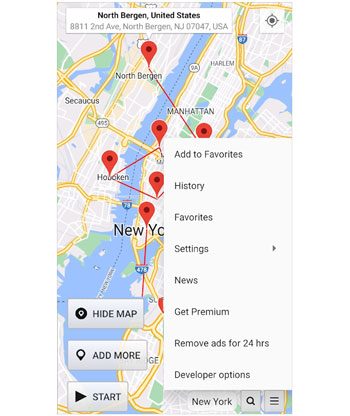
Pour en savoir plus: Vous pouvez également simuler votre position sur Localiser mon iPhone pour votre appareil iOS en quelques étapes simples.
Il est étonnamment facile de simuler des emplacements sur Google Maps pour donner l’impression que vous vous trouvez dans une autre zone lorsque vous utilisez un VPN. Il suffit de se connecter au serveur souhaité, d’ouvrir Google Maps et le tour est joué. Vous pourrez l'explorer comme si vous y étiez réellement.
Il existe plusieurs VPN qui sont équipés d’un masquage classique de l’adresse IP, mais aussi de capacités remarquables de changement de localisation. Les VPN peuvent changer votre emplacement en échangeant votre adresse IP avec celle du serveur. De cette façon, votre emplacement réel sera dissimulé et n’affichera que le faux. Pour utiliser un VPN pour simuler une localisation sur Google Maps, procédez comme suit :
Étape 1 : Installez et ouvrez une application VPN sur votre téléphone. Ensuite, choisissez l’adresse IP du pays dans lequel vous souhaitez modifier votre emplacement.
Étape 2 : Basculez le bouton pour établir une connexion sur le VPN.
Étape 3 : Ouvrez Google Maps et actualisez-le. Saisissez ensuite l’emplacement souhaité.

Ce guide a fourni des informations sur la façon dont les utilisateurs d’Android peuvent facilement falsifier des emplacements Google Maps. Le logiciel GPS Changer permet aux propriétaires d’iOS de changer facilement leur emplacement rapidement, et Location Changer est destiné aux utilisateurs d’Android. Avec un peu de chance, vous pouvez utiliser ces étapes pour simuler votre position Google Maps sans effort.
Articles connexes :
Comment changer l’emplacement de l’iPhone / iPad sans jailbreak de 4 manières rentables ?
Fausse localisation GPS pour Tinder : pourquoi et comment le faire en 2023
Guide MockGo - En savoir plus sur cet usurpateur de localisation iOS utile
4 façons éprouvées de changer de lieu/pays/région sur Instagram
Obtenez la meilleure alternative à iSpoofer pour Android et iOS [Guide informatif]
[Guide chaud] Comment transférer des photos de l’iPhone vers un ordinateur portable Lenovo ?

 Emplacement virtuel
Emplacement virtuel
 Falsifier facilement l’emplacement de Google Maps avec 4 méthodes [Guide ultime]
Falsifier facilement l’emplacement de Google Maps avec 4 méthodes [Guide ultime]